Visualización de varias páginas (Microsoft Word)
Al trabajar en la vista Diseño de impresión, puede mostrar varias páginas en la pantalla al mismo tiempo. Esto es de gran ayuda si tiene un monitor grande de alta resolución. Ver dos páginas a la vez le permite tener una idea real de cómo aparecen sus palabras en la página.
Para comenzar, haga clic en la pestaña Ver de la cinta y luego haga clic en la herramienta Zoom (está en el grupo Zoom en la cinta). Word muestra el cuadro de diálogo Zoom. (Ver figura 1)
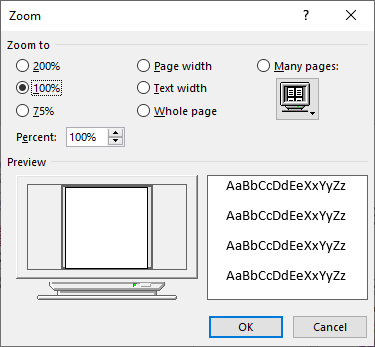
Figura 1. Cuadro de diálogo Zoom.
Haga clic en el botón de opción Muchas páginas y luego haga clic en el botón que tiene una imagen de un monitor. (Esta imagen aparece justo debajo del botón de opción Muchas páginas). Word muestra una lista desplegable en la que puede seleccionar cuántas páginas desea ver a la vez. Seleccione una «configuración»
de los ofrecidos, y Word muestra esa cantidad de páginas en su pantalla.
He descubierto que en algunas versiones de Word, es posible que el cuadro de diálogo Zoom no se parezca a lo que ve en este consejo. De hecho, es posible que no tenga el botón de opción Muchas páginas o la imagen del monitor. Si este es el caso, debe mostrar la pestaña Ver de la cinta y, dentro del grupo Zoom, hacer clic en la herramienta Varias páginas. Word ajusta el factor de zoom de su documento y puede refinar aún más la cantidad de páginas que desea ver ajustando el ancho de la ventana del documento y el factor de zoom real en la esquina inferior derecha de la ventana del documento.
WordTips es su fuente de formación rentable en Microsoft Word.
(Microsoft Word es el software de procesamiento de texto más popular del mundo). Esta sugerencia (6078) se aplica a Microsoft Word 2007, 2010, 2013, 2016, 2019 y Word en Office 365. Puede encontrar una versión de esta sugerencia para interfaz de menú anterior de Word aquí:
link: / word-Viewing_Multiple_Pages [Visualización de varias páginas].